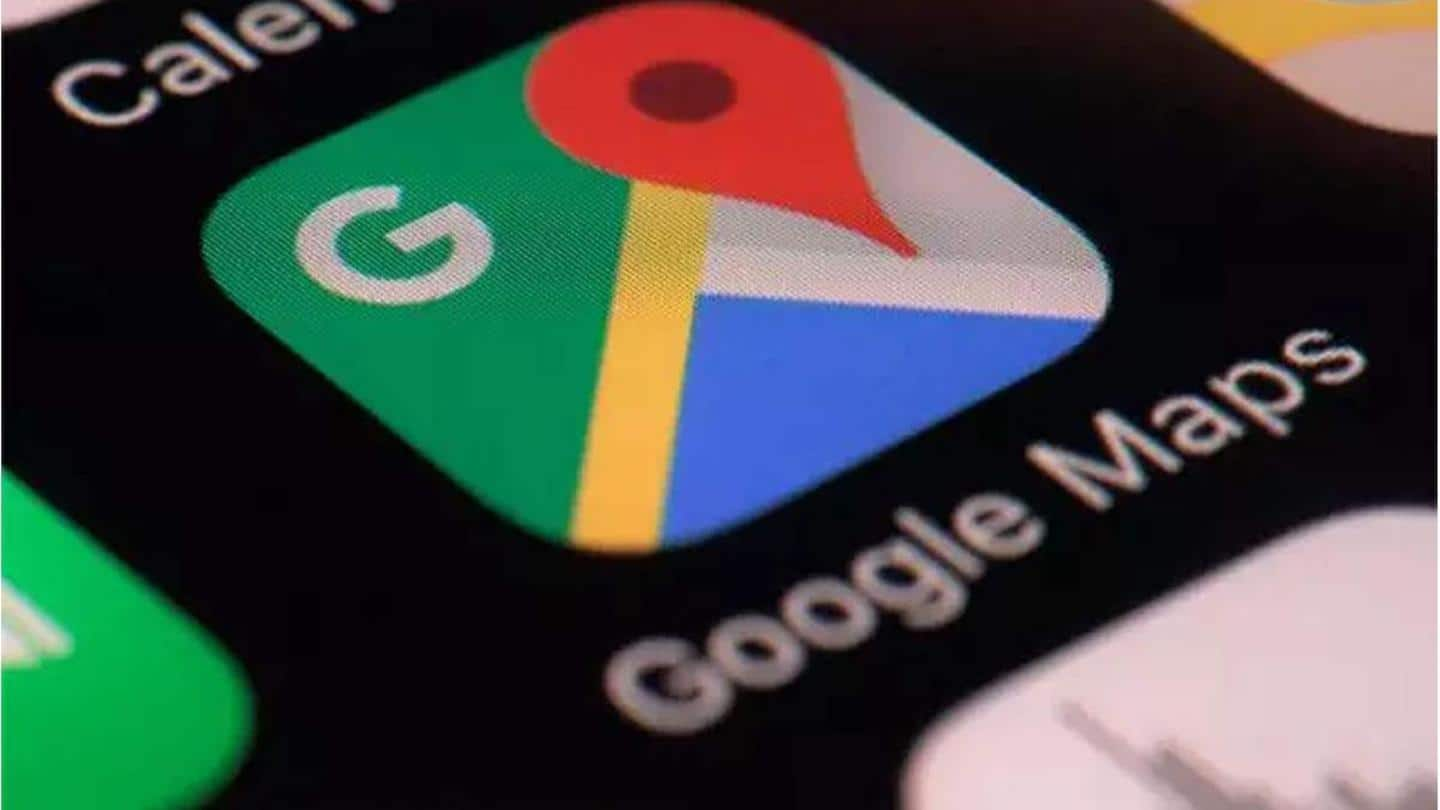
नेविगेशन से बाहर आए बिना गूगल मैप्स में ऐड करें स्टॉपेज, जानिये इसका आसान तरीका
क्या है खबर?
आजकल लोग गूगल मैप्स की मदद से दुनिया के किसी भी कोने में पहुंच सकते हैं। यह यूजर्स को अन्य सुविधा के साथ-साथ स्टॉपेज ऐड करने की सुविधा भी देती है। कई बार ऐसा होता है कि आप गूगल मैप्स में कोई लोकेशन डाल देते हैं और उसके बाद आपको याद आता है कि बीच रास्ते में कुछ और काम भी करने हैं। ऐसे में नेविगेशन इनेबल होने पर भी उससे बाहर आए बिना आप स्टॉपेज ऐड कर सकते हैं।
तरीका
ऐप में जाकर सर्च पर टैप करें
आपकी जानकारी के लिए बता दें कि नेविगेशन मोड इनेबल होने पर यूजर गूगल मैप्स में एक या दो नहीं बल्कि कई स्टोपेज ऐड कर सकते हैं। ऐसा करने के लिए नेविगेशन मोड इनेबल होने पर स्क्रीन पर राइड साइड में सबसे ऊपर दिए गए सर्च बटन पर टैप करें। इसके बाद ऐप में रेस्टोरेंट, पेट्रोल पंप, राशन की दुकान और कॉफी शॉप जैसे ऑप्शन्स मिलेंगे। यूजर्स अपनी सुविधा के अनुसार इनमें से कोई भी ऑप्शन सिलेक्ट कर लें।
स्टेप्स
आसपास के ऑप्शन्स दिखाएगी ऐप
अगर आप कॉफी शॉप को सिलेक्ट करते हैं तो ऐप उस क्षेत्र के आसपास वाली शॉप्स के बारे में जानकारी देगी। गूगल मैप्स पर दिखाए जा रहे कई ऑप्शन्स में से किसी एक को सिलेक्ट करने पर वह अपने आप स्टॉपेज के तौर पर सेव हो जाएगा। इसके बाद अन्य स्टोपेज ऐड करने के लिए भी आपको सर्च बटन पर जाना होगा और ऑप्शन को सिलेक्ट करना होगा। इस तरह नेविगेशन से बाहर आए बिना कई स्टॉपेज ऐड हो जाएंगे।
जानकारी
प्लान बदलने पर कर सकते हैं केंसिल
कई बार ऐसा होता है कि आप स्टॉपेज ऐड कर लेते हैं और कुछ देर बाद आपका प्लान चेंज हो जाता है तो परेशान न हों। प्लान चेंज होने पर ऐड किए गए स्टॉप्ज को केंसिल भी कर सकते हैं।
लैपटॉप
लैपटॉप पर कैसे करें ऐड?
एंड्रॉयड स्मार्टफोन के अलावा लैपटॉप पर भी गूगल मैप्स में स्टोपेज ऐड कर सकते हैं। इसके लिए आपको लेफ्ट साइड में नीले रंग का ऐड डेस्टिनेशन का ऑप्शन दिखाई देगा। उस पर टैप करें। अब आपको जो भी स्टॉपेज ऐड करना है, आप कर सकते हैं। ध्यान रखें कि नीले रंग के लोकेशन के निशान को ऊपर नीचे कर आप अपने स्टॉपेज का क्रम बदल सकते हैं। इस तरह आपको नेविगेशन से बाहर नहीं होगा और स्टॉपेज ऐड हो जाएंगे।